LAMP Stack là một bộ software mã nguồn mở được sử dụng để phát triển ứng dụng web. Hãy cùng Vietnix tìm hiểu chi tiết LAMP stack là gì và các thành phần của LAMP trong bài viết dưới đây.
Stack là gì?
Stack trong lập trình thường là tập hợp các công cụ và phần mềm được sử dụng để phát triển ứng dụng. Stack bao gồm cả phần hiển thị (front-end) và phần xử lý (back-end). Ngoài ra, trong lập trình, stack còn là một cách lưu trữ dữ liệu theo thứ tự “Last in, first out” (LIFO).
LAMP Stack là gì?
LAMP stack là một bộ công cụ mã nguồn mở được sử dụng để tạo và phát triển ứng dụng web. Để hoạt động tốt, bộ công cụ này cần có hệ điều hành, web server, database và ngôn ngữ lập trình.

Tên LAMP là từ viết tắt của các program sau:
Mỗi program đại diện cho một layer của stack, và chúng cùng tạo ra một trang web động và database-driven.
Linux
Trong LAMP Stack, Linux là phần mềm quan trọng nhất, giống như nền tảng cho các thành phần khác hoạt động. Các phiên bản Linux phổ biến dùng trong LAMP Stack gồm Ubuntu, CentOS, Debian và Red Hat Enterprise Linux.
Mặc dù các thành phần khác có thể chạy trên các hệ điều hành khác, nhưng Linux vẫn là lựa chọn hàng đầu cho phát triển web bởi tính linh hoạt, dễ tùy chỉnh và miễn phí bản quyền. Thêm vào đó, PHP và MySQL cũng hoạt động tốt hơn trên Linux so với Windows.

Apache
Apache HTTP Server Là một phần mềm máy chủ web phổ biến nhất hiện nay, chạy trên hệ điều hành Linux. Apache xử lý các yêu cầu từ người dùng trên internet. Ngoài ra, một lựa chọn thay thế khác là NGINX, cũng là một máy chủ web đang ngày càng phổ biến.
Apache thường được sử dụng cho các trang web chia sẻ hosting, trong khi NGINX phù hợp hơn với các máy chủ riêng lẻ hoặc các dịch vụ đám mây. Nên chọn Apache hay NGINX tùy thuộc vào loại nội dung bạn muốn hiển thị trên trang web.

MySQL
Trong LAMP Stack, MySQL được dùng để lưu trữ và tìm kiếm thông tin. Các dữ liệu như thông tin khách hàng, doanh số sẽ được lưu trữ trong MySQL. Khi cần tìm kiếm, máy tính sẽ hỏi thông tin từ MySQL bằng ngôn ngữ SQL.
MySQL được sử dụng khi:
- Cần thay đổi content trang web thường xuyên.
- Có nhiều content do người dùng đóng góp.
- Dựa vào phản hồi của user.
- Có nhiều content cần được lưu trữ và dễ dàng truy xuất.
MariaDB là một công cụ lưu trữ dữ liệu, có thể thay thế MySQL trong LAMP stack. Việc lựa chọn giữa MariaDB (mở nguồn) hoặc MySQL (của Oracle) tùy thuộc vào nhu cầu sử dụng của người dùng.
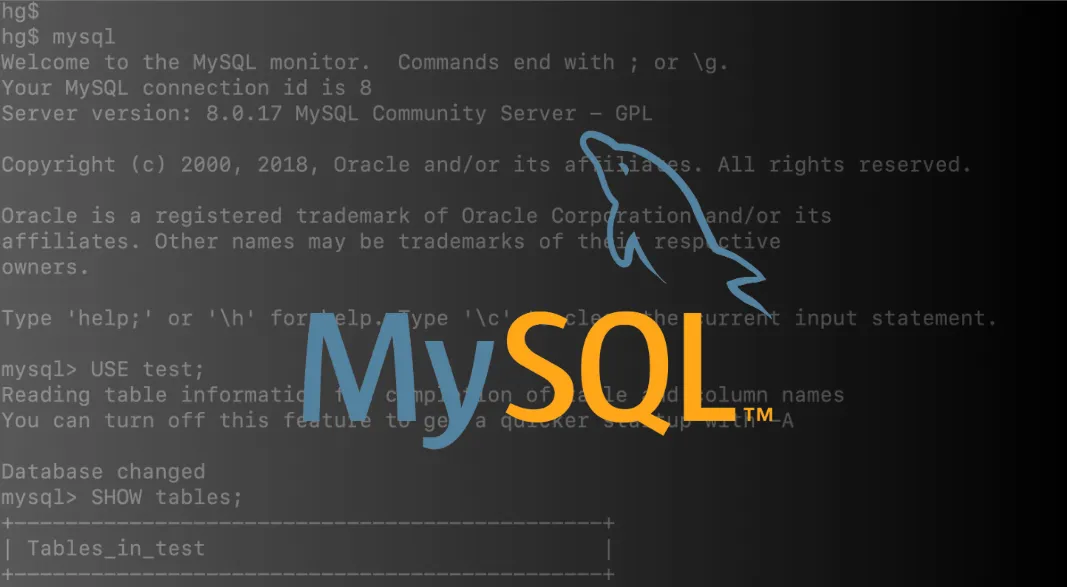
PHP
PHP là một loại ngôn ngữ máy tính dùng để tạo và giúp website hoạt động trơn tru. Khi bạn mở một trang web, máy tính sẽ sử dụng PHP để xử lý và hiển thị thông tin cho bạn. PHP thường được dùng để làm website vì dễ học và nhanh. Ngoài ra, PHP có thể kết hợp với HTML.
Ngoài PHP, còn có Perl và Python cũng được dùng để tạo website. Cả ba loại là những công cụ đơn giản, hữu ích để tạo môi trường có thể phát triển thành công các app.

Ưu nhược điểm của LAMP Stack
Tính linh hoạt: LAMP hỗ trợ nhiều ngôn ngữ lập trình và công nghệ, giúp dễ dàng tùy chỉnh và mở rộng ứng dụng theo nhu cầu.
Chi phí thấp: Với các thành phần mã nguồn mở như Linux, Apache, MySQL, và PHP, LAMP giúp giảm thiểu chi phí bản quyền và duy trì hệ thống.
Tính đa nền tảng: LAMP Stack có thể hoạt động trên nhiều hệ điều hành khác nhau như Linux, Windows, macOS và nhiều hệ điều hành khác.
Hiệu suất tốt: LAMP Stack xử lý nhiều yêu cầu từ nhiều người dùng cùng một lúc.
Khả năng mở rộng: LAMP sẽ gặp khó khăn khi mở rộng quy mô website lớn do các giới hạn về hiệu suất và cấu trúc.
Bảo mật: Khi LAMP không được cấu hình đúng cách, có thể dễ bị tấn công, đặc biệt là từ các lỗ hổng bảo mật trong PHP và MySQL.
Tính khả dụng: Việc duy trì tính khả dụng cao đòi hỏi sự quản lý chặt chẽ và hệ thống dự phòng, điều này khá phức tạp và tốn kém.
Yêu cầu chuyên môn cao: Để triển khai và duy trì LAMP hiệu quả, cần phải có kiến thức sâu về Linux, Apache, MySQL và PHP.
So sánh sự khác nhau giữa LAMP và LEMP
Như bạn biết tên viết tắt của LAMP (Linux-Apache-MySQL-PHP) và LEMP (Linux-NGINX-MySQL-PHP) vì vậy sự khác nhau sẽ phụ thuộc vào Apache và NGINX:
| Apache (LAMP) | NGINX (LEMP) |
|---|---|
| Phù hợp với các website có lưu lượng vừa phải. | Phù hợp với website có lưu lượng lớn |
| Cấu hình khá phức tạp, nhiều module và cấu hình chi tiết. | Cấu hình đơn giản, hiệu quả |
| Thích hợp với các website động, ứng dụng web phức tạp. | Thích hợp cho các website tĩnh, ứng dụng web có nhiều nội dung, API |
| Tốn nhiều tài nguyên hơn | Ít tốn tài nguyên hơn |
LAMP Stack thay thế
Các lựa chọn thay thế nguồn mở:
- LEMP (Linux, NGINX, MySQL / MariaDB, PHP / Perl / Python)
- LAPP (Linux, Apache, PostgreSQL, PHP)
- LEAP (Linux, Eucalyptus, AppScale, Python)
- LLMP (Linux, Lighttpd, MySQL / MariaDB, PHP / Perl / Python)
Các lựa chọn thay thế không phải nguồn mở gồm:
- WAMP (Windows, Apache, MySQL / MariaDB, PHP / Perl / Python)
- WIMP (Windows, Dịch vụ thông tin Internet, MySQL / MariaDB, PHP / Perl / Python)
- MAMP (Mac OS x, Apache, MySQL / MariaDB, PHP / Perl / Python)
Hướng dẫn cách thiết lập LAMP stack trên Ubuntu
Cách cài đặt Apache và cập nhật firewall
Bước 1: Đầu tiên, bạn cần cập nhật bộ nhớ đệm trước khi sử dụng bằng lệnh sudo:
sudo apt update
Bước 2: Để cài đặt Apache, bạn dùng lệnh sau và xác nhận bằng cách nhấn Y, sau đó ENTER:
sudo apt install apache2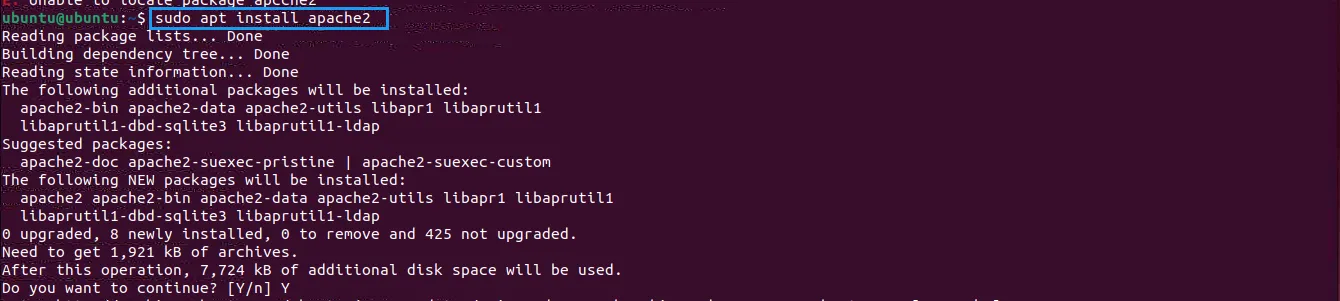
Bước 3: Kiểm tra xem Apache đã được cài đặt bằng lệnh
systemctl status apache2
Bước 4: Bạn cần chỉnh sửa firewall để cho phép truy cập website. Để liệt kê tất cả các UFW (Uncomplicated Firewall) hiện có, hãy thực hiện lệnh này:
sudo ufw app list
Trong đó:
- Apache Full: Cấu hình này mở cổng 80 (lưu lượng truy cập web bình thường, không được mã hóa) và 443 (cổng lưu lượng truy cập được mã hóa TLS/SSL).
- Apache: Cấu hình này chỉ mở cổng 80.
- Apache Secure: Cấu hình này chỉ mở cổng 443.
Bước 5: Để đảm bảo Apache Full cho phép lưu lượng truy cập trên các cổng 80 và 443, hãy chạy lệnh:
sudo ufw app list
Bước 6: Kiểm tra Apache bằng cách nhập địa chỉ IP vào trình duyệt web. Sau đó, trang máy chủ web Apache thử nghiệm sẽ hiển thị như bên dưới:
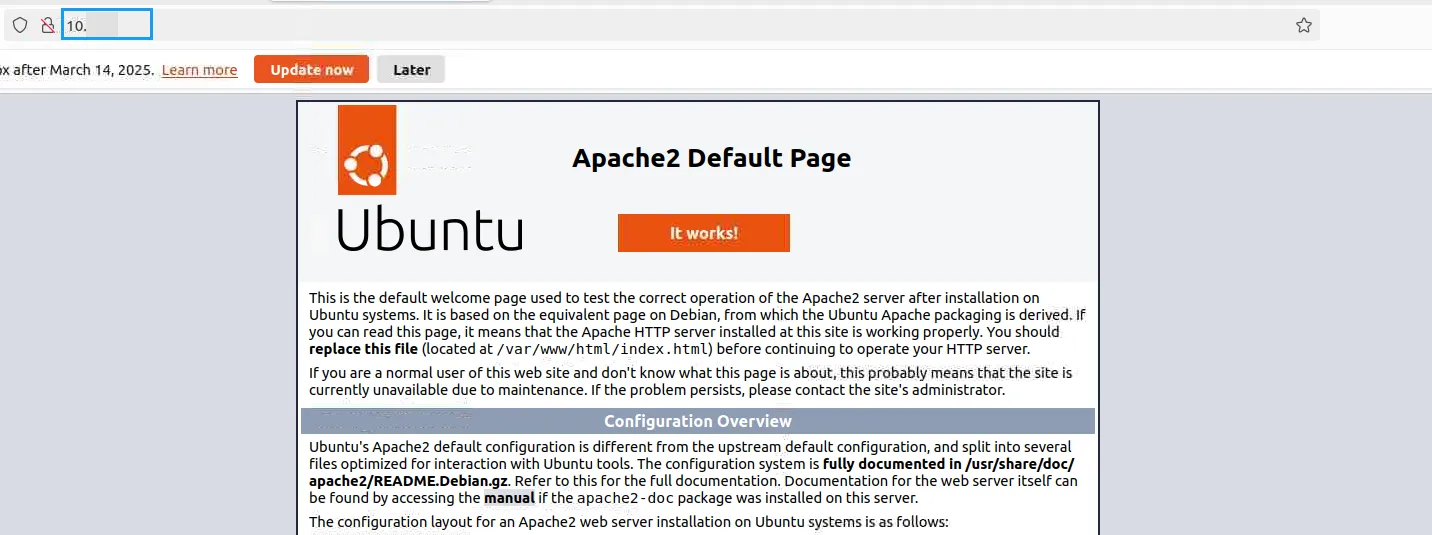
Cách cài đặt MySQL
Bước 1: Mở hệ điều hành Ubuntu và nhập lệnh sau:
sudo apt install mysql-serverBước 2: Xác nhận cài đặt bằng cách nhập Y, rồi nhấn ENTER.
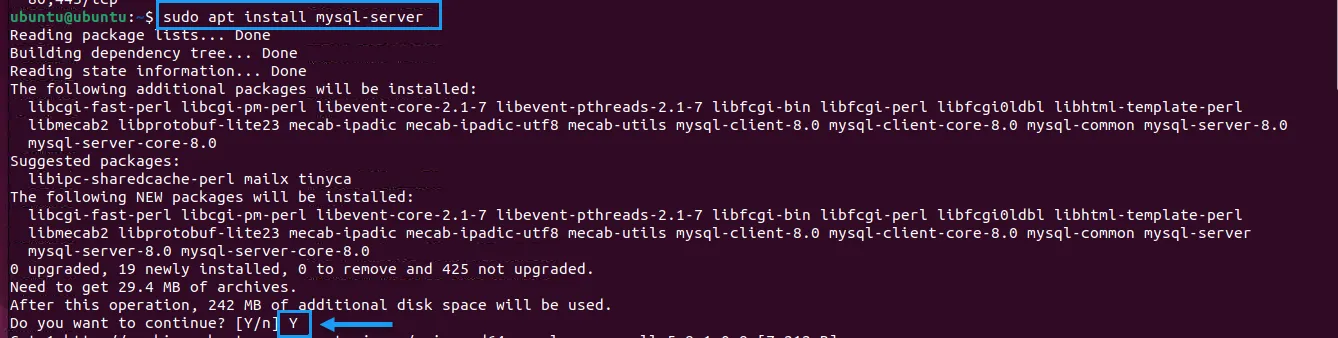
Bước 3: Để kiểm tra xem bạn có thể đăng nhập vào MySQL hay không bằng cách nhập:
sudo mysqlBước 4: Nhập lệnh sau để thoát khỏi MySQL:
mysql> exitKết quả: Lệnh này sẽ kết nối đến máy chủ MySQL với tư cách là root thông qua lệnh sudo. Dưới đây là ví dụ output:
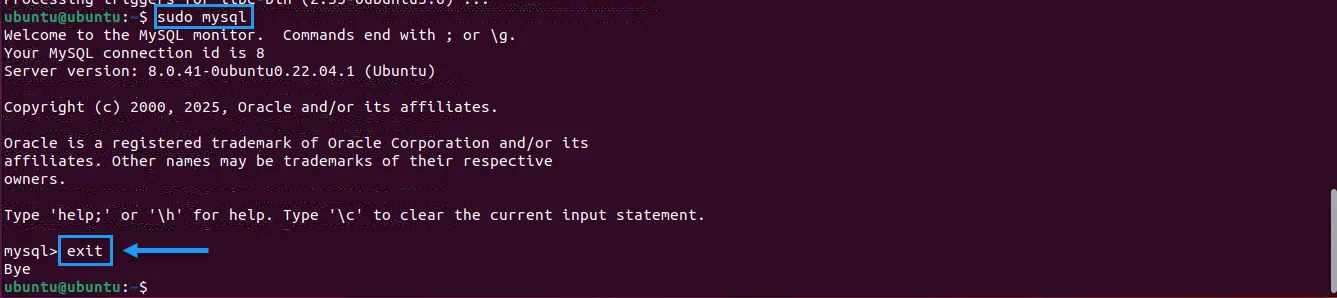
Ghi chú: Nếu như bạn muốn kiểm tra trạng thái của MySQL thì ta nhập lệnh sau:
systemctl status mysql
Cách cài đặt PHP
Để tải PHP, bạn cần có thêm php-mysql để PHP để tương tác với MySQL và libapache2-mod-php để Apache hiểu được các file PHP. Có 2 bước thực hiện sau:
Bước 1: Mở Ubuntu và nhập lệnh:
sudo apt install php libapache2-mod-php php-mysql
Bước 2: Bạn cần chạy lệnh sau để chọn phiên bản PHP:
php -vOutput: Hiển thị phiên bản bạn đã chọn, ngày giờ và thời gian bạn đã cập nhật phiên bản đó.

Khởi động lại Apache
Để những thay đổi có hiệu lực, hãy khởi động lại Apache bằng cách nhập lệnh sau. Nếu lệnh thực thi đúng, sẽ không trả về kết quả nào:
sudo systemctl restart apache2Hướng dẫn kiểm tra Apache và PHP
Bước 1: Tạo file trong directory gốc bằng lệnh:
sudo nano /var/www/html/info.phpBước 2: Bên trong file, bạn nhập mã PHP:
<?php
phpinfo ();
?>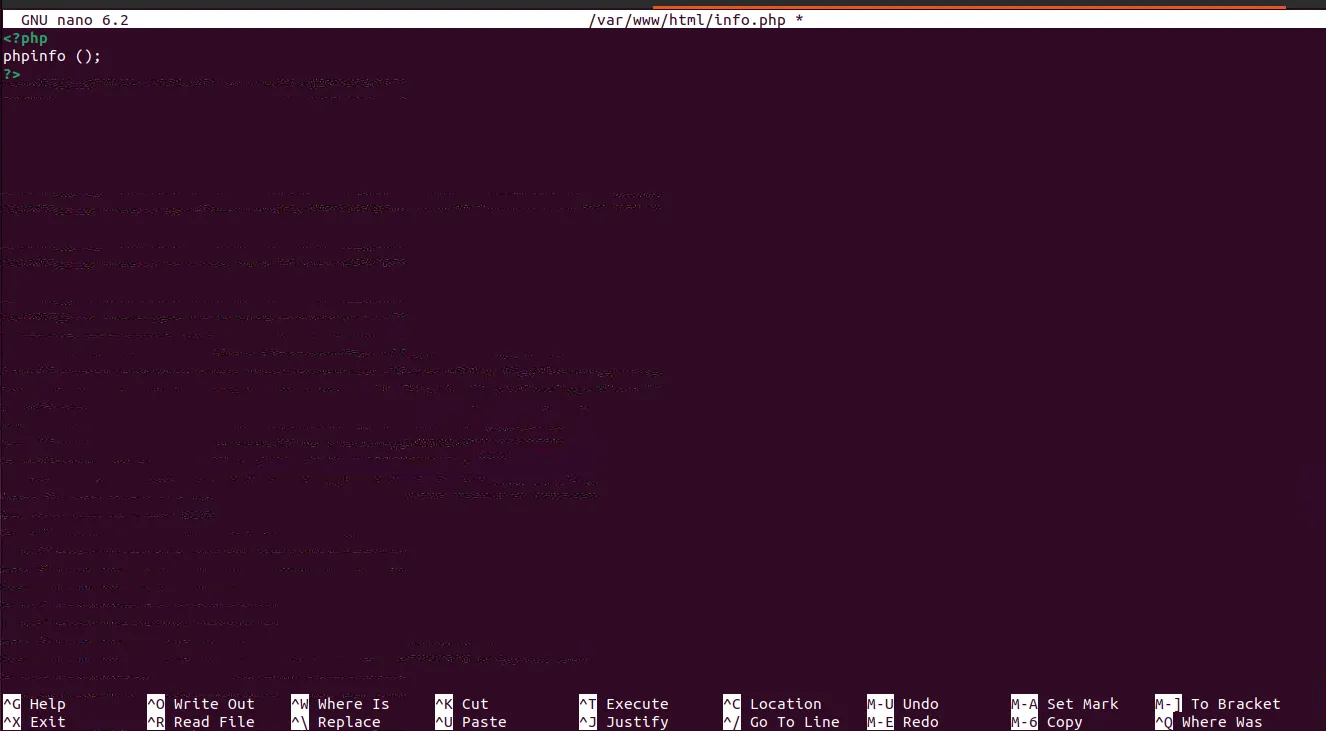
Bước 3: Bạn nhấn CTRL + X để lưu và đóng file. Nhấn Y và ENTER để xác nhận.
Bước 4: Mở trình duyệt internet và bạn nhập địa chỉ sau:
[server-ip-address]/info.phplocalhost/info.phpOutput: Sẽ hiển thị thông tin chi tiết về ngăn xếp LAMP, như trong hình bên dưới:
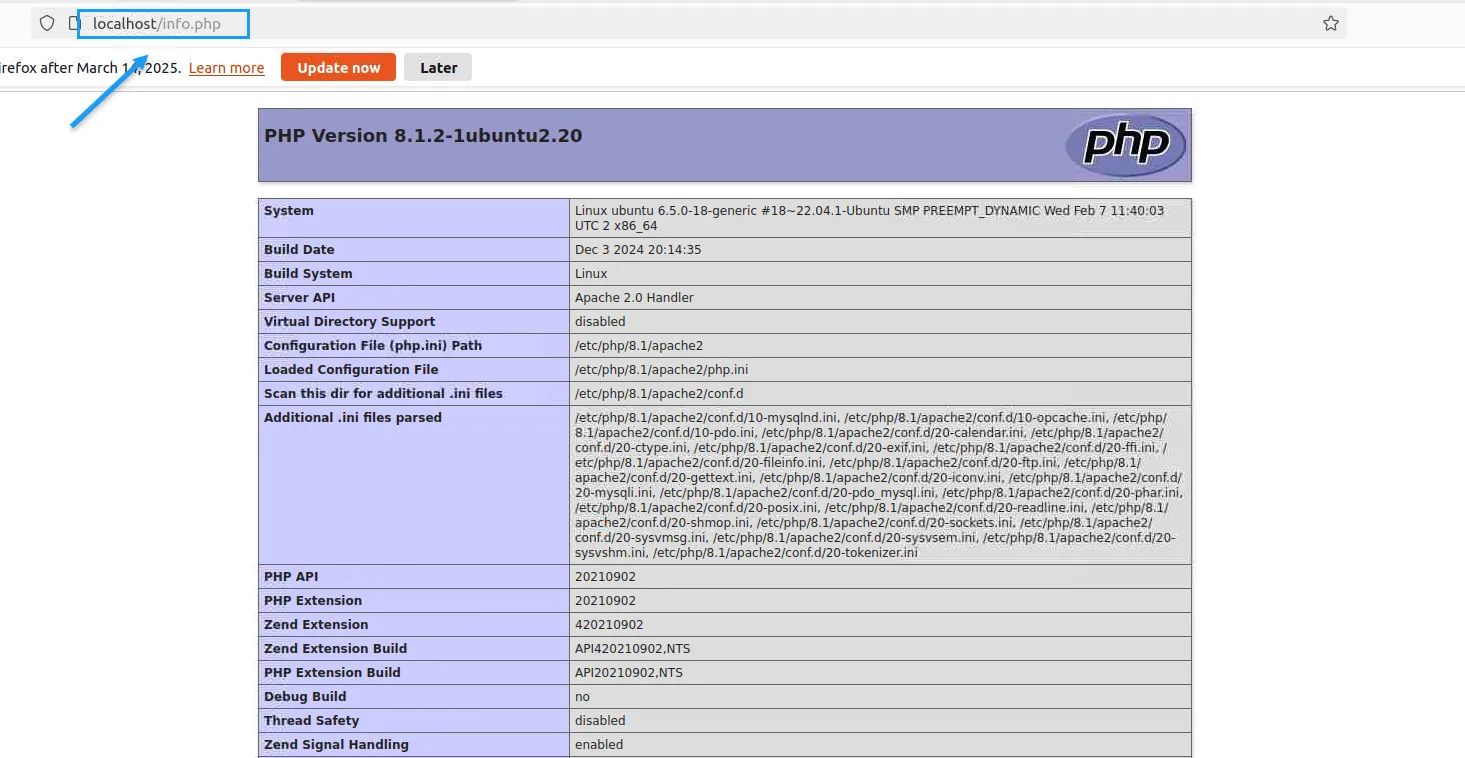
Vietnix – Nhà cung cấp dịch vụ VPS an toàn và linh hoạt
Vietnix mang đến dịch vụ thuê VPS với hạ tầng hiện đại, trang bị ổ cứng SSD/NVMe Enterprise và vi xử lý Intel Xeon/AMD, đảm bảo hiệu suất cao và khả năng xử lý nhanh chóng. Không chỉ mạnh mẽ về hiệu suất, Vietnix còn chú trọng đến an toàn dữ liệu với cơ chế sao lưu tự động hàng tuần trên server độc lập, giúp khôi phục nhanh chóng khi cần. Giao diện quản trị Portal đa tính năng cho phép người dùng dễ dàng quản lý, giám sát và tùy chỉnh VPS theo nhu cầu.
VPS Linux của Vietnix được thiết kế để mang đến sự ổn định và linh hoạt cho mọi nhu cầu sử dụng. Sử dụng 100% ổ cứng SSD kết hợp cùng hạ tầng máy chủ hiện đại, dịch vụ đảm bảo tốc độ truy cập nhanh, phù hợp cho các hệ thống cần hiệu suất cao. Giao diện quản trị trực quan giúp người dùng dễ dàng thao tác, theo dõi tài nguyên và cài đặt hệ điều hành theo ý muốn. Ngoài ra, Vietnix cung cấp hệ thống backup tự động hàng tuần, giúp dữ liệu luôn an toàn và sẵn sàng khôi phục ngay khi cần thiết.
Thông tin liên hệ:
- Hotline: 18001093
- Email: sales@vietnix.com.vn
- Địa chỉ: 265 Hồng Lạc, Phường Bảy Hiền, Thành phố Hồ Chí Minh.
- Website: https://vietnix.vn/
Câu hỏi thường gặp
Sự khác biệt giữa LAMP Stack với các công nghệ khác như MEAN Stack và MERN Stack.
LAMP Stack sử dụng PHP làm ngôn ngữ lập trình, trong khi MEAN Stack và MERN Stack sử dụng JavaScript. MEAN Stack và MERN Stack thường được sử dụng cho các ứng dụng web đơn giản và nhanh chóng phát triển, trong khi LAMP Stack phù hợp hơn cho các ứng dụng web phức tạp và đòi hỏi hiệu suất cao.
LAMP Stack có thể kết hợp với các công nghệ mới như containerization và cloud computing không?
LAMP Stack có thể được kết hợp với containerization (Docker) để tạo ra các môi trường phát triển và triển khai ứng dụng linh hoạt. Ngoài ra, LAMP kết hợp với Cloud computing để cung cấp khả năng mở rộng và độ tin cậy cho các ứng dụng web dựa trên LAMP Stack.
Làm thế nào để đảm bảo bảo mật cho một hệ thống LAMP Stack?
Để đảm bảo bảo mật cho hệ thống LAMP Stack, cần cập nhật các phần mềm thường xuyên, sử dụng mật khẩu mạnh, hạn chế quyền truy cập, thực hiện sao lưu dữ liệu định kỳ và sử dụng tường lửa.
Sau khi đọc bài viết này, ta đã hiểu được LAMP là gì cũng như lợi ích của công cụ. Bên cạnh đó, cũng có một số lựa chọn thay thế cho LAMP như đã được đề cập ở trên. Nếu bạn có bất kỳ thắc mắc nào, đừng ngần ngại để lại bình luận bên dưới để Vietnix giải đáp cho bạn!
















